Ghost win7安装器如何使用 Ghost win7安装器使用教程
发布时间:2017-03-23 19:57
相关话题
使用Ghost安装Win7可谓非常简单,几乎做到了一键操作,那么Ghost win7安装器如何使用呢?就让小编来告诉大家Ghost win7安装器的使用方法吧,希望可以帮助到大家。
Ghost win7安装器使用教程
1、下载win7、xp系统:
2、下载Ghost安装器:
相信不少读者使用过win7 64位旗舰版下载的系统盘安装过操作系统,其实这类ghost系统和win7原版一样不仅仅支持使用启动盘安装也是可以支持在本地硬盘之上安装。
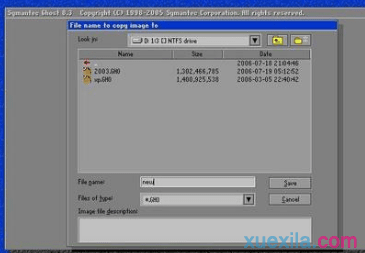
而这一切的核心其实都在于ghost安装器之上,今天小编就为大家介绍一下ghost安装器的使用方法。
1.在任意一个深度系统Ghost系统光盘之中都有会如下图所示的ghost安装器,在windows pe操作系统之中用户也可以直接运行此程序实现系统安装。
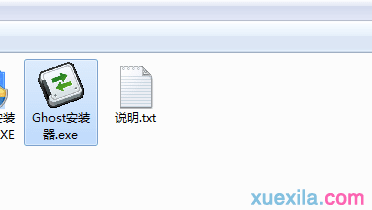
这里小编双击运行此程序。
2.软件运行之后弹出如下图界面。
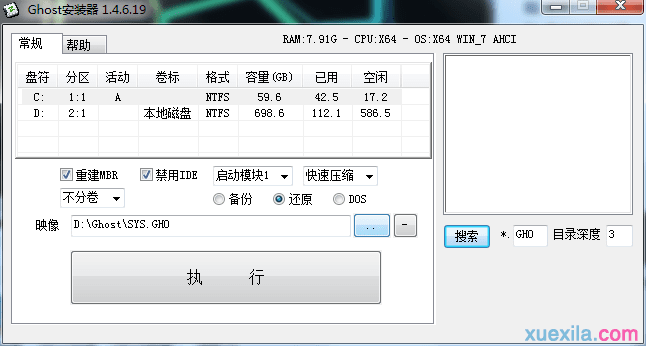
3.在常规选项卡之中选中C盘,如果你不希望把系统安装在C盘的话也可以选择其他的分区。
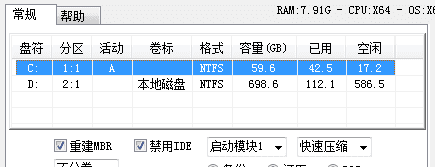
4.点击映像右边的按钮,弹出浏览器镜像文件窗口。这里用户需要打开的并不是ISO文件,而是ISO文件之中的GHO镜像文件。
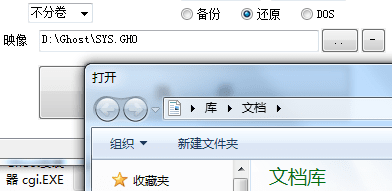
5.选中重建MBR和禁用IDE,这可以保证安装如win7 64位纯净版一样稳定进行。
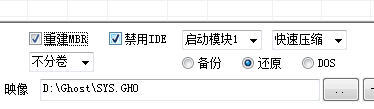
6.点击执行按钮,之后一般会弹出一个对话框提示我们重新启动机器,这个时候如果点击是的话电脑就会重启并且自动进入ghost界面安装系统。
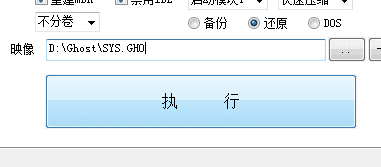
Ghost win7安装器如何使用相关文章:
1.win7系统安装教程
2.ghost win7安装失败怎么办
3.ghost win7 sp1 x64安装教程
4.ghostwin7安装步骤
5.ghostwin7如何安装
6.怎样重装win7系统
7.ghostwin7系统怎么安装

Ghost win7安装器如何使用 Ghost win7安装器使用教程的评论条评论